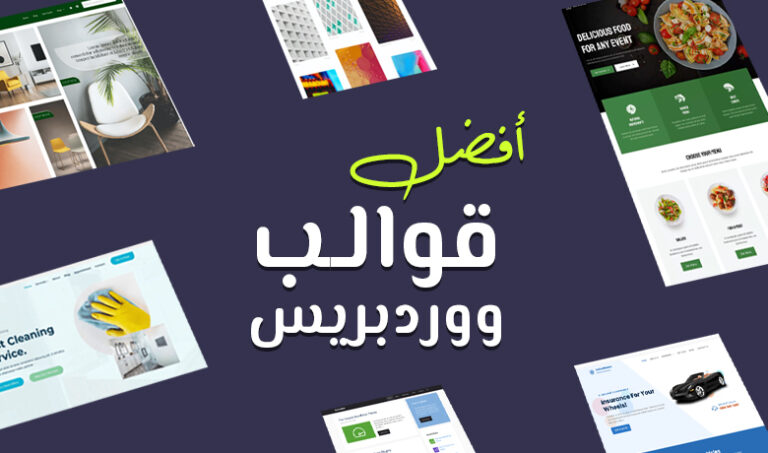خطواتك الأولى مع استضافة NakibVPS: دليل التنصيب والإعداد

البداية تكون بتحديد الخطة الأمثل التي تلائم متطلباتك، حيث نقدم مجموعة من الخطط المصممة لتلبية احتياجات كافة الفئات، من المواقع الصغيرة المناسبة للمبتدئين، إلى الشركات الباحثة عن مزيد من الموارد، وصولا إلى خطتنا الرائدة Fly للحصول على أعلى مستوى من الأداء.
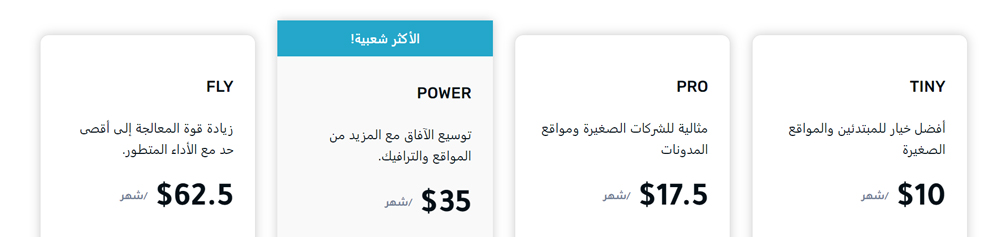
اطلع بكل أريحية على الخطط المتاحة لدينا، ولا تتردد في التواصل معنا في أي وقت لإرشادك إلى الاختيار الأنسب لك.
كيف تسجل استضافة NakibVPS
بمجرد تحديد الخطة التي تناسبك، انقر على زر “اشتري الآن”، وسوف تُوجه مباشرة إلى الصفحة التالية حيث يطلب منك إدخال اسم النطاق الخاص بموقعك (Domain name).
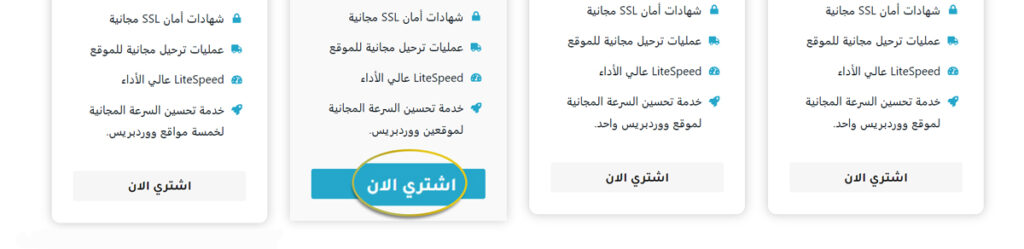
من المهم أن تعرف أننا لا نقوم ببيع أسماء النطاقات. سنطلب منك إدخال اسم دومين قمت بشرائه مسبقا من منصات أخرى مثل Namecheap أو Godaddy. ومع ذلك، ننصح بالحصول عليه من منصة Cloudflare، فبناء على خبرتنا، هي توفر أسرع خدمة DNS المتاحة حاليا.
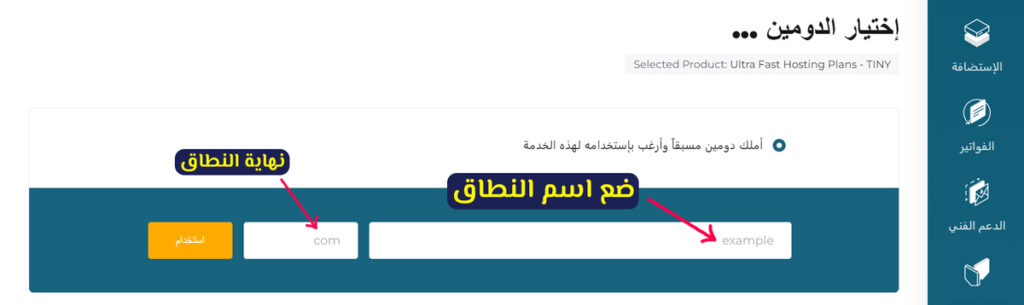
أدخل اسم الموقع الإلكتروني الخاص بك في الحقل المخصص، ثم اكتب امتداد النطاق (TLD) الخاص به، مثل .com، .net، .org، وإلخ.. في الخانة الموالية.
الخطوة التالية هي تخصيص خطة الاستضافة التي تريد شرائها، سواء كنت تفضل الدفع بنظام الاشتراك الشهري أو السنوي. ويجدر بك العلم أن اختيار الاشتراك السنوي يمنحك خصم قدره 17%، ما يعادل الحصول على شهرين مجانا. بعد ذلك، قم بالضغط على زر “الاستمرار” للمتابعة.
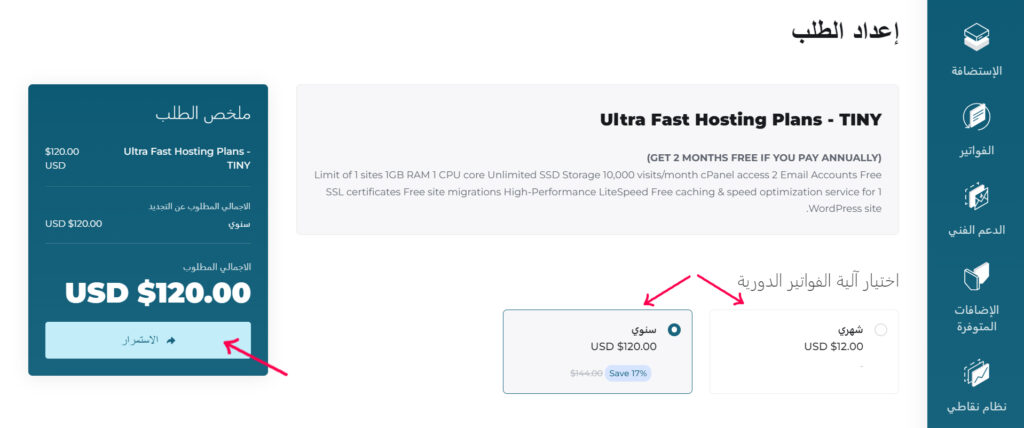
الآن سنمر إلى صفحة الدفع، حيث ستطلب منك ملء تفاصيل الشراء بما في ذلك بياناتك الشخصية، معلومات الفاتورة، إدخال بريد إلكتروني للتأكيد مع إنشاء كلمة مرور، وغيرها من المعلومات الضرورية. ويرجى التأكد من إدخال كل البيانات بدقة، إذ ستؤثر هذه المعلومات مباشرة على أمان حسابك.
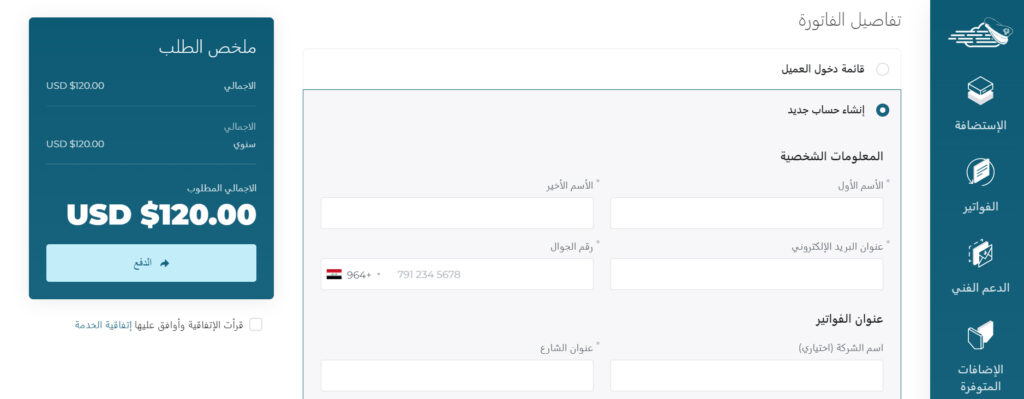
على الصفحة نفسها، ستجد أن هناك مجموعة متنوعة من خيارات الدفع متاحة لك، بما في ذلك PayPal، الدفع باستخدام بطاقات Visa أو MasterCard، Stripe، وخيارات أخرى.. اختر الطريقة التي تفضلها، ثم انقر على زر “الدفع”. (ولا تنسى التعليم على خيار الموافقة على شروط الخدمة بعد قراءة الاتفاقية بعناية).
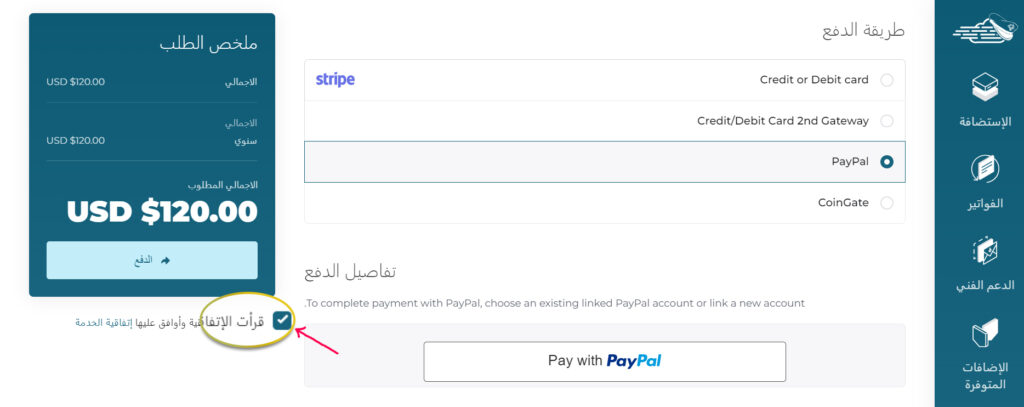
كيف تدخل لحسابك في استضافة NakibVPS
بعد إتمام عملية التسجيل، سيتم تحويلك مباشرة إلى لوحة التحكم الخاصة بك (Client Area). وكما هو معتاد، تدعم هذه الواجهة اللغة العربية، مما يتيح لك إمكانية تغيير اللغة كما اعتدنا سابقا.
وفي قسم “منتجاتك/وخدماتك الفعَالة”، ستجد السيرفر الخاص بك مدرج. بمجرد النقر عليه، سيتم توجيهك إلى لوحة التحكم الخاصة بالسيرفر لإدارة إعداداته وميزاته.
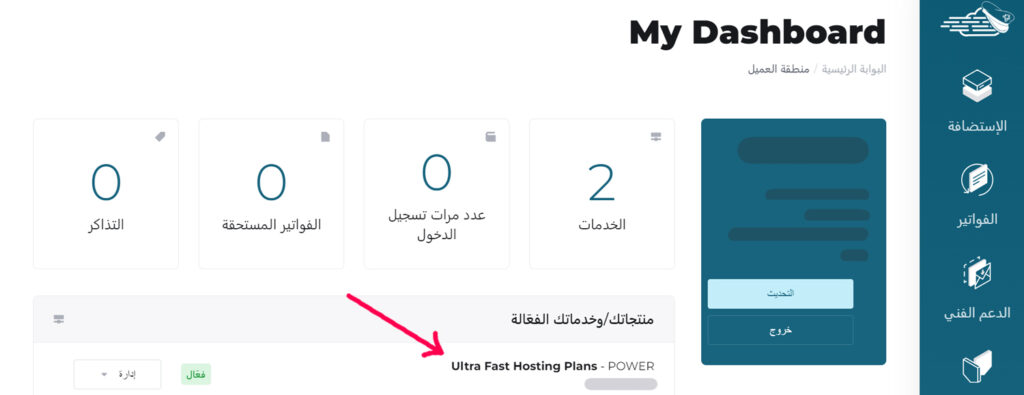
كيف تدخل لـ cPanel
الـ cPanel هي لوحة تحكم شائعة تُستخدم في استضافات الويب لتسهيل إدارة المواقع من خلال واجهة مستخدم سهلة، تتيح التحكم في البريد الإلكتروني، قواعد البيانات، النطاقات الفرعية، والأمان وغيرها..
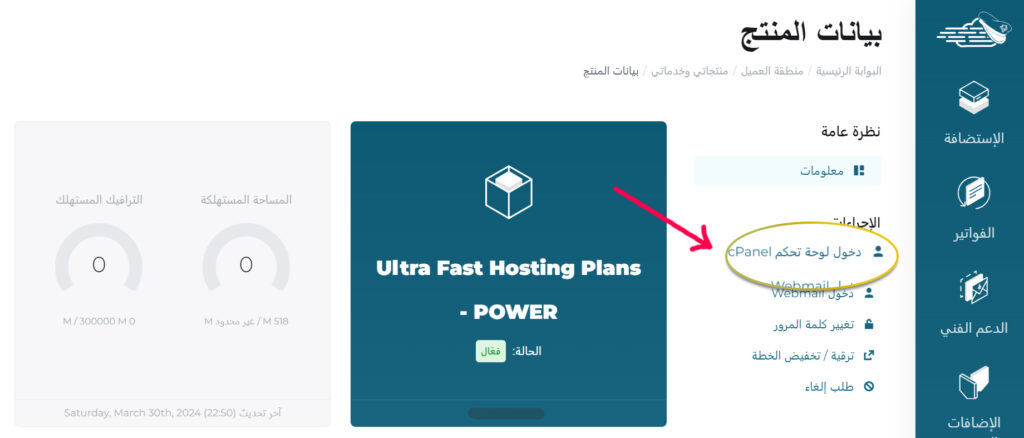
انطلاقا من النقطة السابقة التي توقفنا عندها (منتجاتي وخدماتي)، اضغط فوق السيرفر الخاص بك وسينقلك لصفحة بيانات المنتج. وهناك ستجد جميع البيانات التي تحتاجها في اختصارات سرية، ومن ضمنها ستجد خيار الدخول للوحة تحكم cPanel.
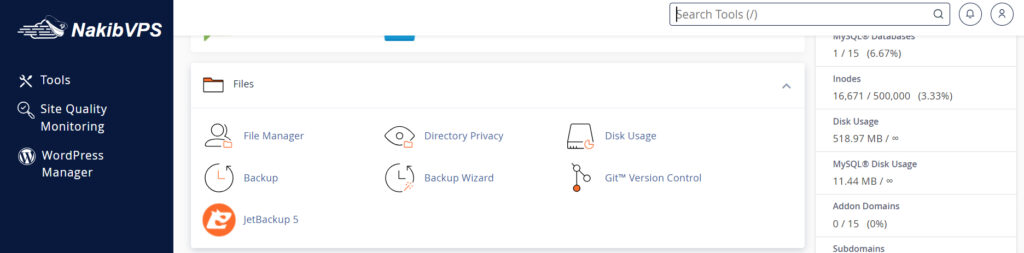
كيف تضيف دومين جديد على استضافة NakibVPS
العملية في غاية البساطة، من الـ cPanel توجه مباشرة لقسم Domains واضغط على Domains.
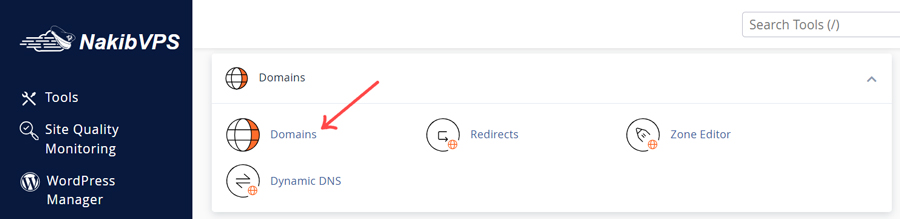
ستظهر قائمة تحتوي على جميع الدومينات الخاصة بك، ويمكنك إضافة المزيد من خلال الضغط على زر “Create A New Domain”.

أضف اسم الدومين الخاص بك من خلال كتابته بدون “WWW” ونوصي بعدم التعليم على خيار “Share document root” حتى تكون عملية التنصيب مستقلة ولا تتشارك ملفات الموقع الجديد مع القديم. ومن ثم اضغط على زر “Submit”.
تفعيل شهادة الأمان SSL
شهادة SSL تعد ضرورية لأي موقع ويب، ولن تعمل بشكل صحيح إذا لم يتم توجيه الدومين نحو الاستضافة الخاصة بك. لذلك، من الواجهة الرئيسية لـ cPanel، وبالتحديد عند قائمة “General Information” الموجودة على الجانب الأيمن، والتي تحتوي على تفاصيل تتعلق بالاستضافة. من بين هذه التفاصيل، المهم لنا الآن هو عنوان الـ IP المشترك (Shared IP Address).
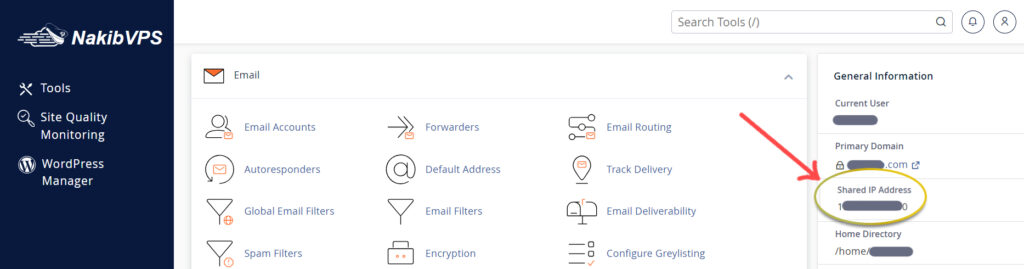
انسخ عنوان “Shared IP Address” وتوجه إلى مزود خدمة DNS الذي قمت بشراء نطاقك منه. نحن نوصي باستخدام Cloudflare لخدماته المتميزة في هذا المجال، لذا سيكون شرحنا مبنيا على كيفية التعامل مع Cloudflare. ولكن نفس الخطوات يمكن تطبيقها على باقي الشركات الأخرى.
من القائمة الجانبية، اذهب لقسم DNS وقم بإضافة DNS Record بالضغط على زر “Add record”.
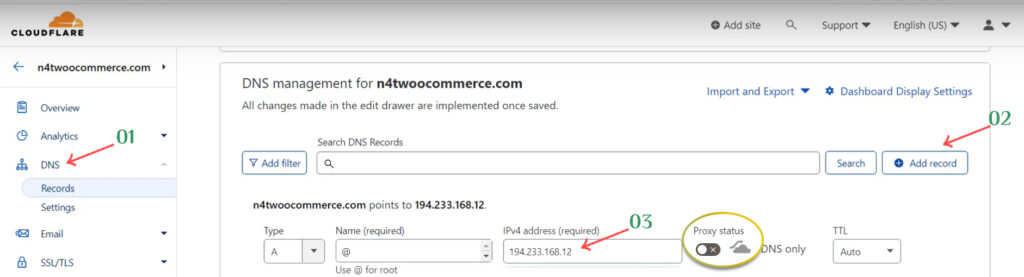
في حقل Type، اختر “A”. في حقل Name، أدخل “@”، وفي حقل IPv4 Address الصق عنوان “Shared IP Address” الذي قمت بنسخه سابقا، ولا تنسى تعطيل خيار “Proxy status” في الوقت الحالي. بعد الانتهاء من هذه الخطوات، انقر على زر “Save” لحفظ التغييرات.
الآن بقي أمامنا توجيه صيغة WWW للدومين، بنفس الخطوات السابقة، اضغط على زر “Add record”.

في حقل Type، اختر “CNAME”. في حقل Name، أدخل “www”، وفي حقل Target اكتب “@”، ولا تنسى تعطيل خيار “Proxy status” بشكل مؤقت. بعد الانتهاء من هذه الخطوات، انقر على زر “Save” لحفظ التغييرات. وما هي إلا ثواني معدودة وسيتم تفعيل الإجراءات السابقة.
ولتفعيل شهادة الأمان، توجه لـ cPanel وبالتحديد عند قسم Security، اختر “SSL/TLS Status”.
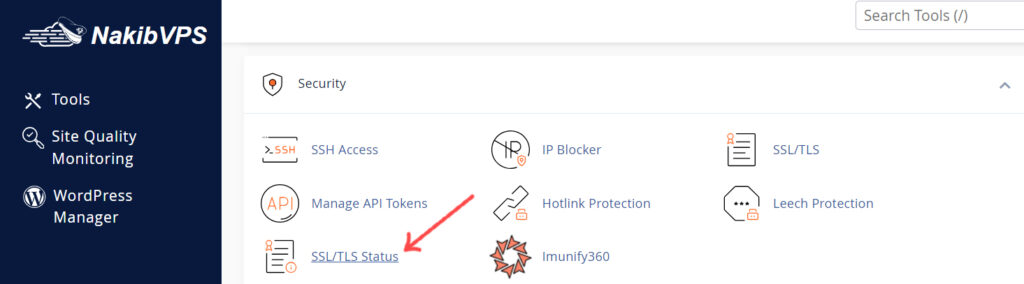
وستظهر لك صفحة تحتوي على جميع صيغ الدومينات الخاصة بك، سواء بالـ www أو من دونه. قم بالتعليم على المقصود منها ومن ثم اضغط على زر “Run AutoSSL”.
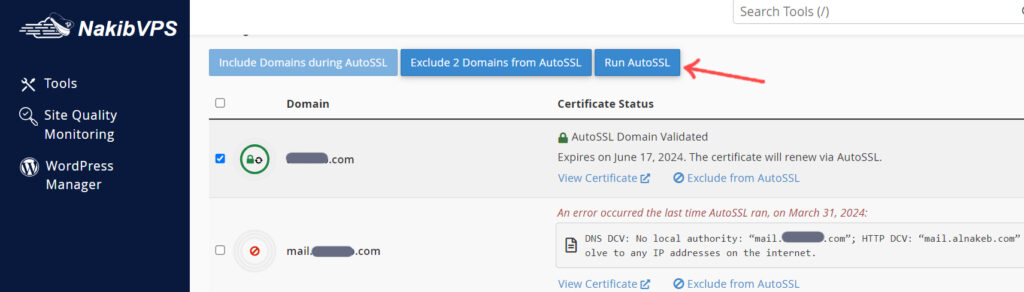
انتظر من دقيقتين حتى خمس دقائق وسيتم تحميل الصفحة بشهادة الأمان. وقد تتأخر العملية لأكثر من ذلك وهذا يرجع في مزود خدمة الـ DNS الخاص بك إلى أن يقوم بتفعيل الإعدادات السابقة.
كيف تنصب ووردبريس على NakibVPS
من لوحة التحكم cPanel وبالتحديد في القائمة الجانبية، اضغط فوق خيار “WordPress Manager”.
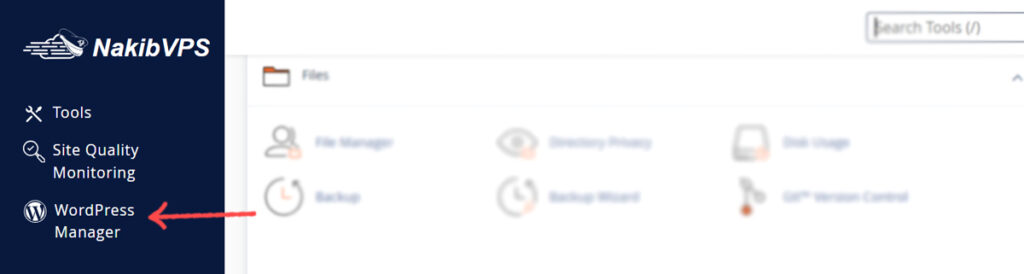
ستظهر لك صفحة مثل التي تظهر في الصورة أدناه، انقر فوق “Install”.
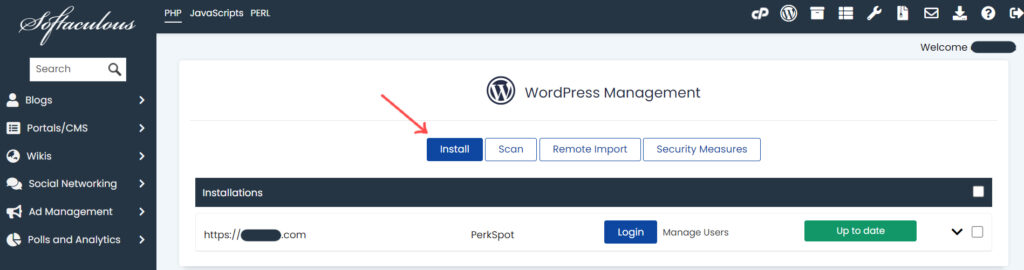
الصفحة التالية، من خلالها يمكنك اختيار الدومين الذي تريد تنصيب الووردبريس عليه، هل تريده بالـ www أو من دونها (ونفضل الاستغناء عنها لكي لا يكون رابط الموقع طويل). أيضا ستجد اسم المستخدم وكلمة المرور الخاصة بك. وفي آخر الصفحة اضغط على “Install”.
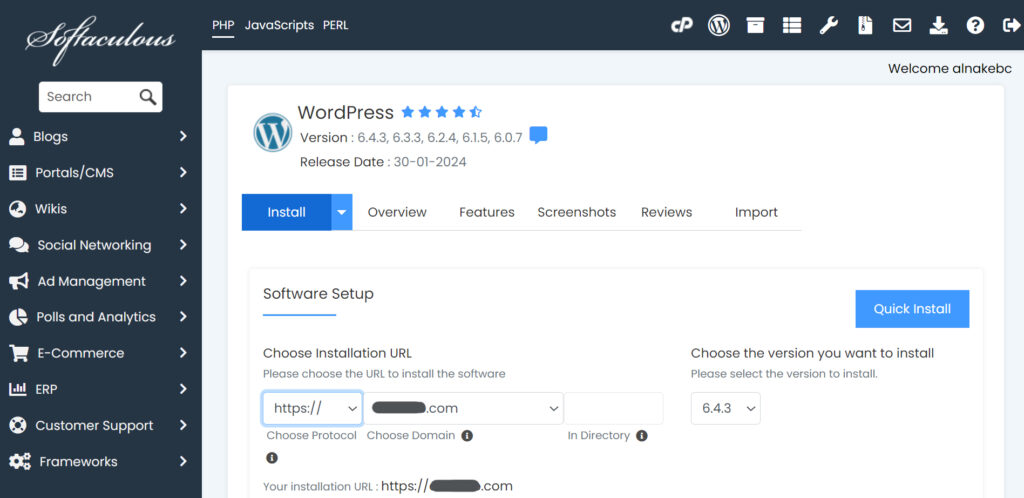
انتظر قليلا حتى تكتمل عملية تثبيت ووردبريس. وبمجرد الانتهاء، سيتم تزويدك بجميع تفاصيل الوصول لموقعك الإلكتروني.
والفيديو التالي، يشرح خطوة بخطوة معظم الخطوات السابقة من إضافة الدومين، مرورا بتفعيل شهادة الأمان إلى تنصيب الووردبريس.